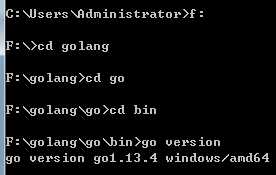
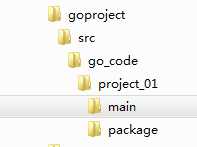
在main里面新建hello.go
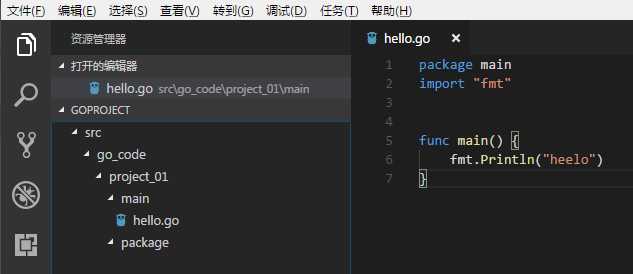
我们此时会发现输入的时候是没有代码自动补全的,此时我们点击: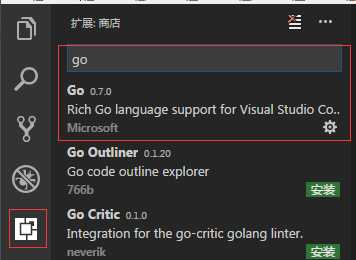
左边红色边框的,选择第一个安装go语言支持扩展。我们按下ctrl+s保存hello.go文件时,会出现提示: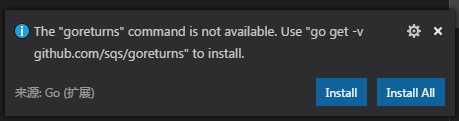
我们选择Install All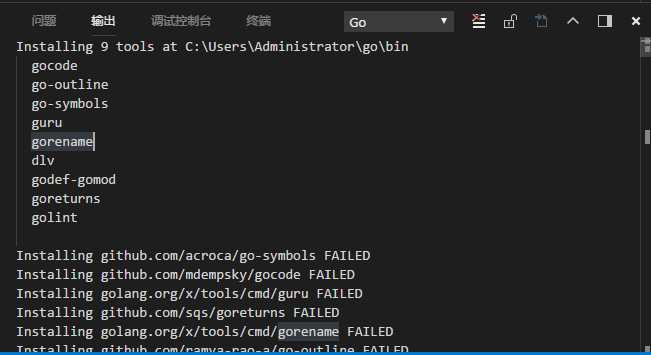
出现我们要安装的一些工具,但是极大可能会安装失败,
go install github.com/ramya-rao-a/go-outline go install github.com/acroca/go-symbols go install golang.org/x/tools/cmd/guru go install golang.org/x/tools/cmd/gorename go install github.com/rogpeppe/godef go install github.com/sqs/goreturns go install github.com/cweill/gotests/gotests go install github.com/golang/lint/golint

go build指令是先进行编译,编译成功后会生成hello.exe文件,运行它就得到了第一个go程序的结果
注意:go run XXX.go会像运行Python脚本一样直接运行hello.go程序,但实际开发中并不推荐这么做。
(二)golang--windows下vscode的安装以及go环境的配置
原文:https://www.cnblogs.com/xiximayou/p/11816989.html